 Zerotier Merupakan sebuah teknologi untuk cara menghubungkan 2 atau lebih device melalui sebuah private network dari mana pun. Pemanfaatan Zerotier cukup banyak. Memanfaatkan Teknologi P2P pada Zerotier Anda dapat gunakan Zerotier untuk bermain game, Menghubungkan device menjadi satu jaringan dari mana saja. Tanpa perlu melakukan Port Forwading. Pada Artikel Kali ini Anda akan belajar bagaimana Cara Install Zerotier pada Linux Ubuntu NAT VPS.
Zerotier Merupakan sebuah teknologi untuk cara menghubungkan 2 atau lebih device melalui sebuah private network dari mana pun. Pemanfaatan Zerotier cukup banyak. Memanfaatkan Teknologi P2P pada Zerotier Anda dapat gunakan Zerotier untuk bermain game, Menghubungkan device menjadi satu jaringan dari mana saja. Tanpa perlu melakukan Port Forwading. Pada Artikel Kali ini Anda akan belajar bagaimana Cara Install Zerotier pada Linux Ubuntu NAT VPS.Prerequiresites
Sebelum melangkah ke langkah-langkah dalam artikel ini, pastikan Anda telah memenuhi persyaratan-persyaratan berikut untuk memastikan tutorial dapat diikuti dengan lancar:
Goals
Setelah menyelesaikan panduan di artikel ini, Anda diharapkan dapat:
- Melakukan aktivasi fitur tun/tap pada vps melalui client area (khusus vps berbasis openvz)
- Membuat virtual private network pada Zerotier Website.
- Melakukan Instalasi Zerotier Client pada Linux Ubuntu
- Menghubungkan device menuju private network ZeroTier .
Login Ke Client Area
Agar dapat masuk ke NAT VPS dan melakukan konfigurasi TUN/TAP, silakan login terlebih dahulu ke Client Area NAT VPS. Panduan berikut dapat Anda gunakan sebagai referensi untuk petunjuk login ke NAT VPS: Cara Membeli dan Login NAT VPS. Di bawah ini adalah tampilan yang akan muncul setelah berhasil masuk ke Client Area NAT VPS:

Untuk mengecek kredensial Anda di Client Area, silakan periksa email yang diterima setelah menyelesaikan pemesanan NAT VPS. Informasi kredensial yang dikirimkan akan terdiri dari username, password, dan tautan login ke Client Area, dan akan terlihat seperti berikut:
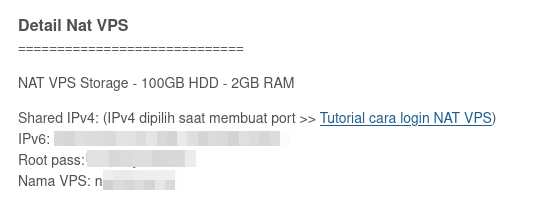
Cara Install Zerotier pada Linux Ubuntu NAT VPS
Aktifkan Fitur TUN/TAP pada NAT VPS
Untuk Mengaktifkan fitur TUN/TAP pada NAT VPS Anda perlu masuk ke Dashboard VPS pada Dashboard Client Area. Masuk ke menu Settings VPS Configuration, VPS Configuration.
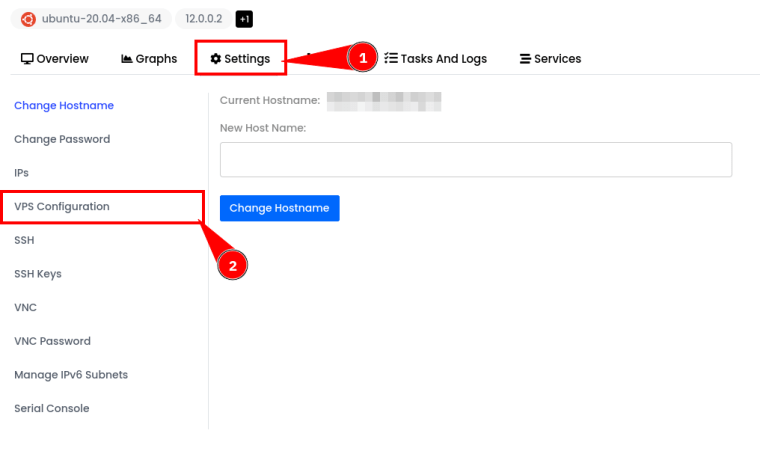
Enable Checklist pada TUN/TAP. Submit untuk save konfigurasi.
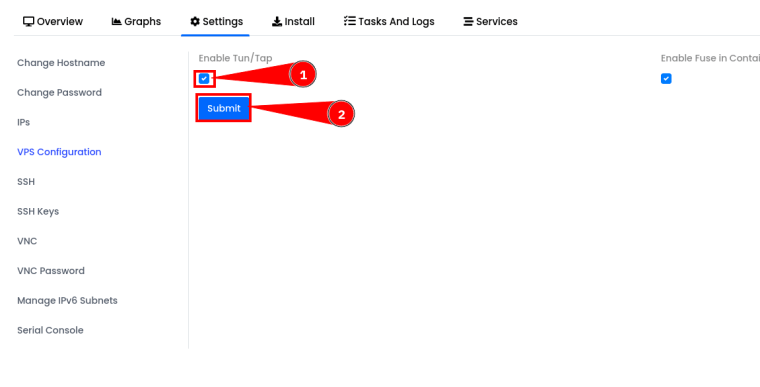
Reinstall OS Linux (Opsional)
Jika Anda ingin menggunakan sistem operasi yang baru pada NAT VPS, Anda dapat melakukan reinstall Linux. Ikuti panduan ini untuk melakukan instalasi ulang NAT VPS: Cara Install Ulang NAT VPS ke Ubuntu.
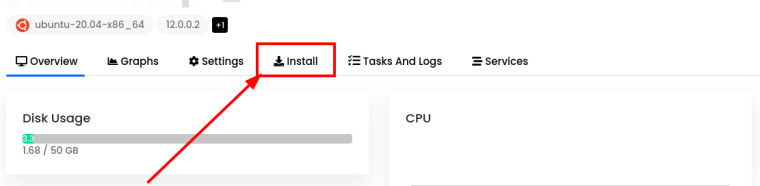
Masuk Terminal NAT VPS melalui SSH
Anda dapat gunakan Aplikasi SSH client sejenis Terminal, Termius, Termux, Putty, dan lain lain agar terhubung ke terminal NAT VPS. pada kasus ini kami gunakan NAT SSH dengan PORT ssh yang sudah kami rubah menjadi 24446:
ssh [email protected] -p 24446
Masukkan password. Apabila Kredensial yang dimasukkan benar maka akan muncul sebuah welcome message pada shell terminal
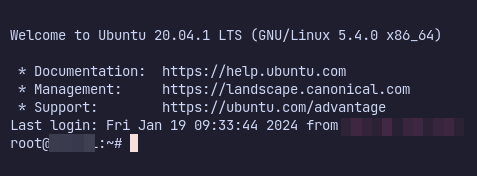
Update Dependesi Linux
Pastikan Dependensi linux sudah dalam kondisi terupdate. Anda dapat jalankan kode berikut untuk melakukan Update dependensi Linux dan menginstall beberapa aplikasi yang diperlukan
apt update && apt install nano curl wget htop
proses update pada ubuntu nat vps
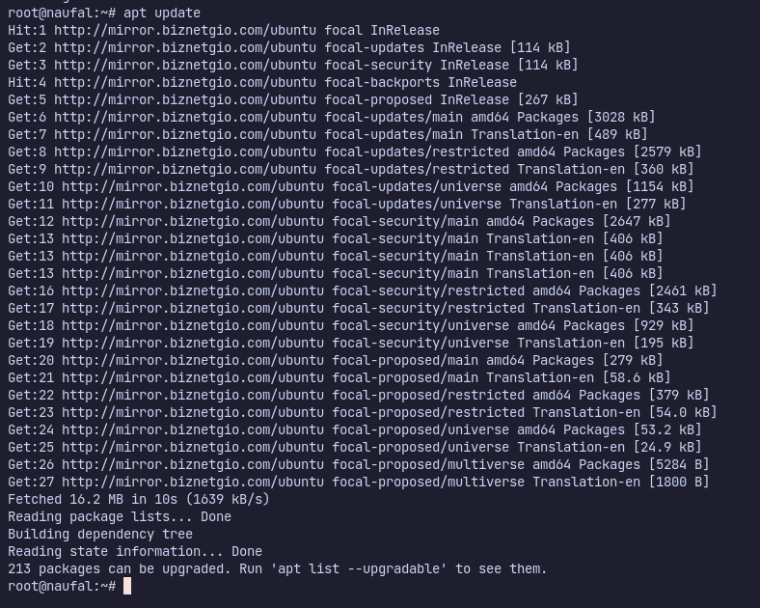
Instalasi Zerotier
pada bagian Ini melakukan Instalasi Zerotier. Mengacu pada Dokumentasi Zerotier. Untuk melakukan Instalasi Zerotier Anda dapat menggunakan Command berikut:
curl -s | sudo bash
Opsi lain adalah dapat melakukan instalasi melalui GPG dengan command prompt berikut:
curl -s ' | gpg --import && \ if z=$(curl -s '/' | gpg); then echo "$z" | sudo bash; fi
cek service pada NAT VPS dengan command berikut:
systemctl status zerotier-one
apabil anda menemukan Error seperti berikut padahal Fungsi TUN/TAP sudah diaktifkan:
ERROR: unable to configure virtual network port: could not open TUN/TAP device: No such file or directory
Anda perlu mengikuti langkah Konfigurasi Systemd Service Zerotier. Apabila tidak ada error maka anda bisa melewati step konfigurasi dan langsung melakukan create atau join network zerotier.

Konfigurasi Systemd Service Zerotier (Opsional / Wajib bila Error)
Mengacu pada Issue Berikut bahwa untuk Instalasi Zerotier Anda perlu melakukan edit pada Service Systemd untuk Zerotier. Gunakan command berikut Untuk edit systemd service zerotier.
nano /lib/systemd/system/zerotier-one.service
Lalu ubah text pada line ExecStart= dibawah [Service] menjadi seperti berikut:
ExecStart=/usr/sbin/zerotier-one -U
Tambahan args -U disini berfungsi untuk Skip privilege check. Kemudian config pada systemd service akan seperti berikut:
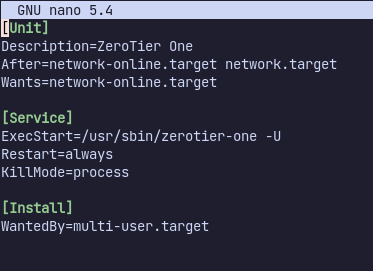
Setelah itu anda dapat lakukan restart service
systemctl restart zerotier-one
Atau melakukan Reboot apabila Service gagal dijalankan:
reboot
Kemudian periksa Service zerotier pada nat vps
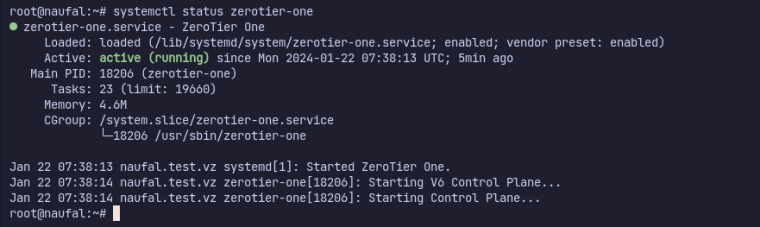
untuk memastikan lagi silakan gunakan command zerotier-cli info untuk melihat status zerotier
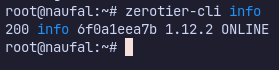
Membuat Private Network pada Website Zerotier
Anda dapat membuat network zerotier apabila belum memiliki network yang mau dilakukan test. Kunjungi kemudian lakukan login atau buat akun.
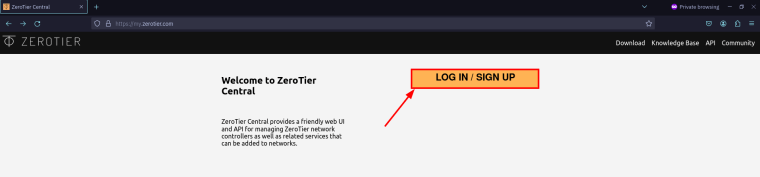
Setelah membuat akun atau login. Anda akan diarahkan menuju dashboard list network Lalu Silakan Klik button Create A Network untuk membuat jaringan private baru.
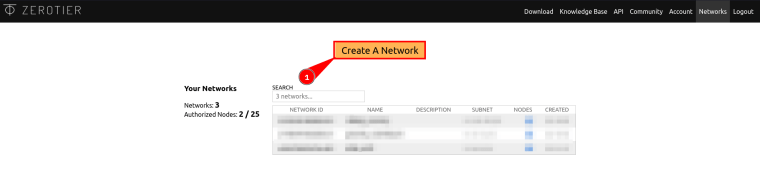
Sebuah jaringan baru akan dibuat pada List network. Pada kasus ini jaringan dengan networkId 856127940cb15a86 berhasil dibuat. Simpan Network ID tersebut Kemudian klik jaringan dengan network id tersebut

Kemudian Dashboard Network akan terlihat seperti berikut:
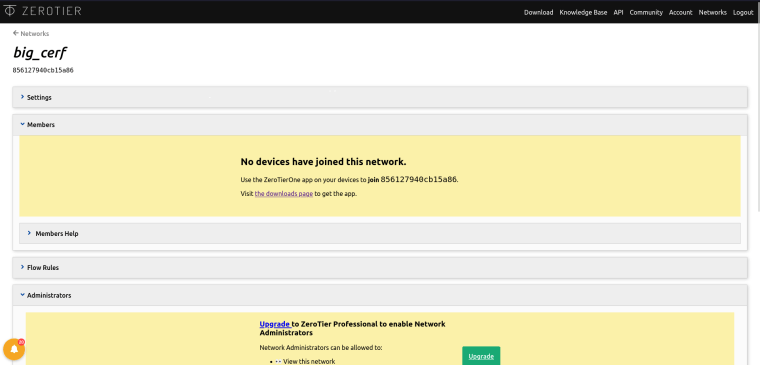
Cara Connect (join) Private Network Zerotier
Bagian Ini adalah cara melakukan connect (join) private network zerotier untuk zerotier Linux (cli). Langkah yang bisa dilakukan adalah cukup gunakan command berikut. Kemudian apabila zerotier client berhasil terkoneksi akan muncul sebuah response OK
zerotier-cli join 856127940cb15a86 # 856127940cb15a86 adalah sebuah network id # 200 join OK
Untuk melihat status list jaringan yang terhubung dapat gunakan command berikut kemudian enter.
zerotier-cli listnetworks
Kemudian muncul sebuah List network yang sudah terkoneksi

terlihat Error ACCESS_DENIED pada network yang mau dikoneksikan. Hal ini dikarenakan dalam Private Network Anda perlu mengizinkan User yang mencoba masuk ke dalam network 856127940cb15a86 dari sisi dashboard network. Anda dapat melakukan request unlock pada Admin Network Zerotier atau Silakan Checklist user dengan kode sesuai dengan deviceId Anda pada Zerotier.
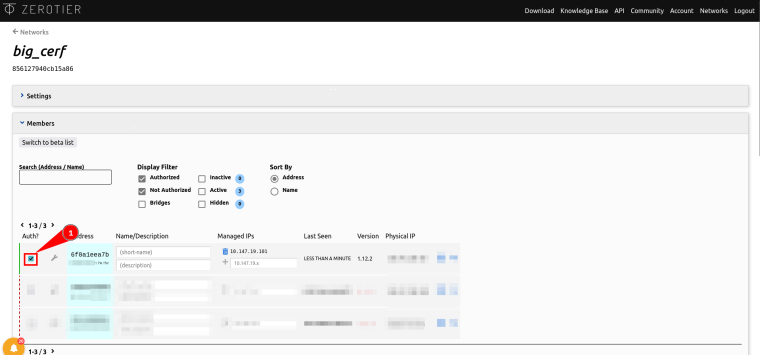
Periksa kembali status pada listnetworks di sisi client kemudian dapat dilihat status berhasil menjadi OK

Testing
saatnya melakukan testing. Anda dapat gunakan simple python http module untuk melakukannya. cukup jalankan command berikut untuk menjalankan http server dengan port 8080 yang di listen:
python3 -m http.server 8080 # Serving HTTP on 0.0.0.0 port 8080 ( ...
Kemudian dari device lain silakan memasang zerotier client. join network, kemudian izinkan join network dari sisi admin.
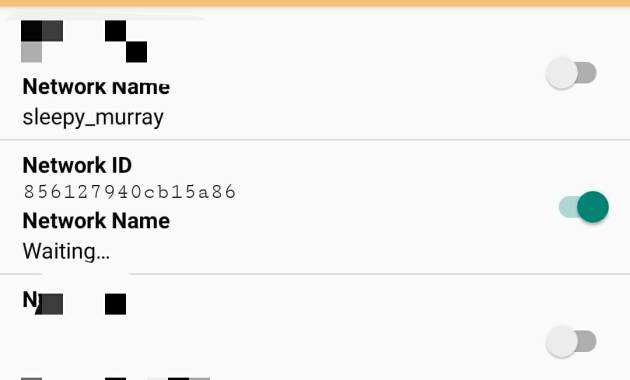
Setelah itu Anda bisa akses IP lokal zerotier milik NAT VPS tadi yang anda bisa dapatkan bila menggunakan command zerotier-cli listnetworks . Pada kasus Ini IP Lokal adalah 10.147.19.101.
Kemudian dari sisi Browser Android Anda akses IP Lokal tersebut dengan Port yang digunakan oleh Python untuk melisten koneksi yang masuk.
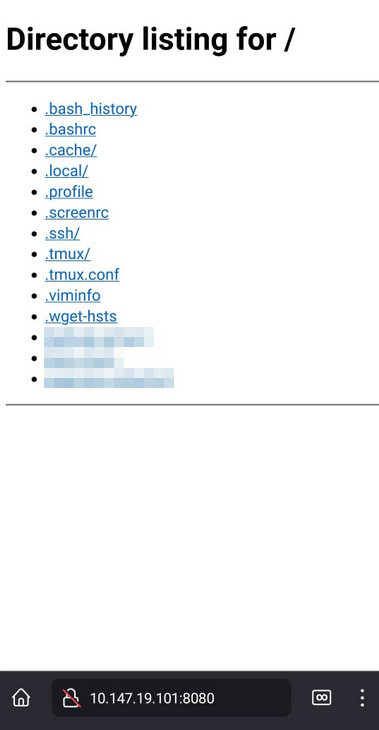
Kemudian dapat Anda perhatikan Zerotier Berhasil mengubungkan VPS dengan Android dalam satu network Private
Penutup
Begitulah Cara Install Zerotier pada Linux Ubuntu NAT VPS. Jika ada pertanyaan atau kesulitan, silahkan bertanya di grup Telegram @IPv6Indonesia.








